Una volta che sei stato in grado di inviare cose su base regolare, allora c'è un'alta probabilità che tu possa incontrare il condiviso file zippati sul tuo Mac. Questi sono file che sono effettivamente compressi e riducono le dimensioni del file in modo che tu possa caricarli rapidamente. Ora, se sei un utente Mac, allora la tendenza è che vuoi sapere come creare un file zip su Mac. Se questa è la tua preoccupazione, puoi andare avanti e leggere questo articolo e sarai in grado di sapere come.
Alcuni utenti Mac in realtà tendono a pensare che i file Zip siano file complicati e che non sappiano come gestirli. Ecco perché una volta che hanno un file Zip salvato sul loro Mac, hanno difficoltà a sapere come possono effettivamente visualizzarlo. Quindi qui, mostreremo che questo compito è in realtà una cosa molto facile da fare.
Parte 1: Cos'è un file zip?Parte 2: come creare un file zip su MacParte 3: Come decomprimere un file
Parte 1: Cos'è un file zip?
Una volta che devi essere in grado di inviare più dati utilizzando il tuo Mac, dovrai lottare con il tempo necessario per l'invio dei file. In questo tipo di situazione, può essere un piccolo problema, soprattutto se ciò che stai cercando di inviare sono video o file musicali. È perché la quantità di tempo necessaria per essere inviata dipenderà anche dal formato di quei file e, all'incirca, impiegherai ore per caricarlo o scaricarlo sul tuo Mac.
La cosa migliore che puoi fare è che tu sia in grado di comprimere questi file. Ciò avviene rimuovendo le ridondanze nei file che possono essere creati oppure è anche possibile ridurre i bit non necessari. I file compressi sono in realtà compressi in vari formati di archivio che includono i formati RAR e ZIP. E una volta scaricato un file compresso, potrai estrarne il contenuto o provare a decomprimerlo. In questo modo, sarai in grado di ottenere l'accesso al file.
Vantaggi di un file zip
Ora, poiché un file zip è effettivamente considerato un file compresso, sarai in grado di ottenere un vantaggio dall'averlo. Ecco alcuni dei vantaggi che otterrai dalla compressione dei tuoi file.
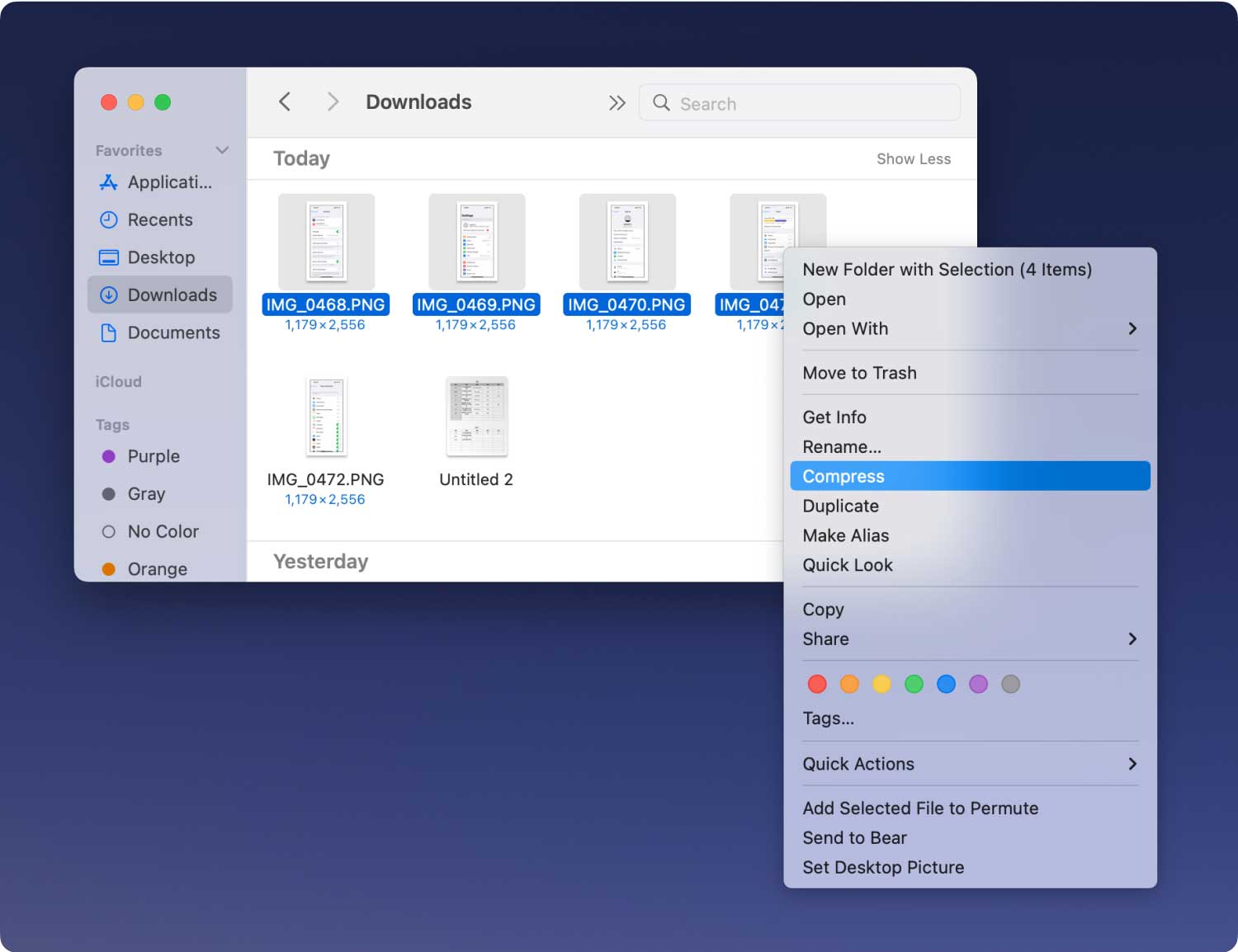
1. Conservazione
Sarai in grado di risparmiare più spazio sul tuo Mac perché la compressione di un file libera spazio prezioso sul tuo disco rigido. Ci sono alcuni file che puoi comprimere fino al 90 percento della loro dimensione originale, come un file word. Sebbene ci siano alcuni file come file JPEG o MP3 che non puoi più comprimere ulteriormente. Questo perché questi tipi di file sono già compressi al loro limite.
2. Velocità di trasmissione
Avere file compressi sul tuo Mac significa che sarai in grado di inviarli, caricarli o scaricarli più velocemente rispetto ai file di dimensioni normali che hai sul tuo Mac. Questo perché comprimere i file prima di trasferirli ridurrà il tempo necessario per il trasferimento. Ciò ridurrà anche il costo di gestione di una rete poiché ospita solo meno larghezza di banda e apparecchiature.
Quindi queste sono alcune delle cose di cui trarrai vantaggio una volta che avrai file compressi o zippati sul tuo Mac. Insomma, non dovrai più aspettare molto tempo solo per inviare un singolo file che ha una dimensione enorme.
Parte 2: come creare un file zip su Mac
Creare un file zip usando il tuo Mac in realtà non è così difficile come sembra. Per quanto ne sai, puoi persino farlo con gli occhi bendati. Questo perché ogni Mac in realtà è dotato di un'utilità integrata da utilizzare per comprimere i file e anche per decomprimerli. Quindi, per creare un file zip sul tuo Mac, vai avanti e segui i passaggi che ti forniremo.
Passo 1: La prima cosa che devi fare è cercare il file o più file che vorresti comprimere sul tuo Mac. Se stai comprimendo un solo file, tutto ciò che devi fare è fare clic con il pulsante destro del mouse su quel singolo file e quindi scegliere "Comprimi [nome file]".
Passo 2: Quindi sarai in grado di vedere un file Zip che apparirà sullo schermo. Questo si troverà nella stessa cartella in cui si trova il file originale.
Passo 3: E per poter comprimere più file sul tuo Mac e farlo in un file ZIP, tutto ciò che dovrai fare è selezionare tutti i file che desideri dal tuo Mac. Successivamente, vai avanti e fai clic con il pulsante destro del mouse su quei file, quindi scegli "Comprimi X elementi". La "X" sta per il numero di file che hai scelto.
Passo 4: Quindi sarai in grado di vedere un singolo archivio nella cartella in cui si trovano i file originali.
Ecco quanto facilmente puoi creare un file zip usando il tuo Mac. Facile e veloce, vero?
Parte 3: Come decomprimere un file
Decomprimere un determinato file sul tuo Mac è in realtà facile come crearlo. Tutto quello che devi fare è fare clic con il tasto destro sul file zip e poi andare avanti e scegliere l'opzione "Apri con" dal menu a discesa che apparirà sullo schermo. Successivamente, vai avanti e seleziona "Archive Utility". Puoi anche scegliere una determinata applicazione sul tuo Mac che può aiutarti a decomprimere il file.
Quindi, il tuo Mac creerà automaticamente una nuova cartella che conterrà i file che hai estratto dal file Zip insieme al file ZIP stesso. Puoi anche provare a crittografare una password se desideri proteggere il tuo file da altre persone.

